Все способы:
Способ 1: Задержка в обновлении данных
Наиболее простой, но при этом не самый удобный или надежный метод просмотра удаленных сообщений в Telegram представляет собой использование клиента прямо во время отключенного интернета. Решение будет работать только при совокупности сразу нескольких факторов – сообщение было получено и загружено, тогда как разрыв активного соединения произошел после этого и совпал с периодом удаления.
Читайте также: Удаление сообщений в Telegram
- Единственное, что необходимо сделать, как можно понять из сказанного ранее, это своевременно отключить интернет. Выполняется задача разными методами в зависимости от устройства. Зачастую, процедура заключается в использовании всего одной кнопки на отдельной панели.
- Разобравшись с деактивацией, можете развернуть приложение мессенджера и выбрать переписку. Если вами используется мобильное устройство, можно в качестве альтернативы ознакомиться со списком уведомлений, дублирующих новые непрочитанные публикации.
Читайте также: Не приходят уведомления в Telegram
- Описанные условия накладывают несколько ограничений, в частности, нельзя переносить публикации в другие чаты, скачивать вложенный контент и загружать ранние сообщения. Более того, конкретно на компьютере список чатов не будет загружен, если открыть приложение после выключения сети.
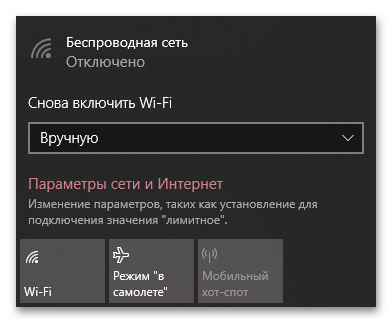
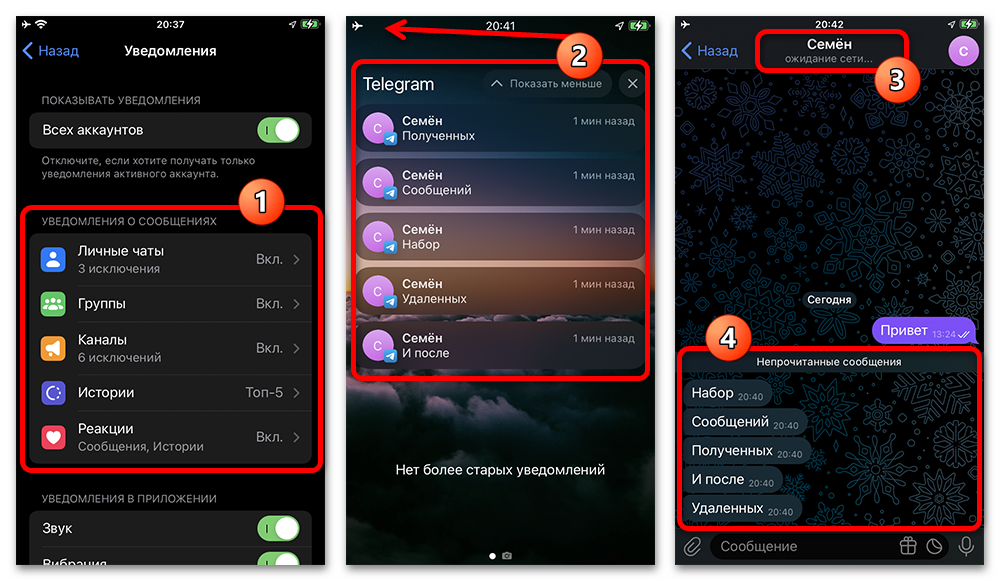
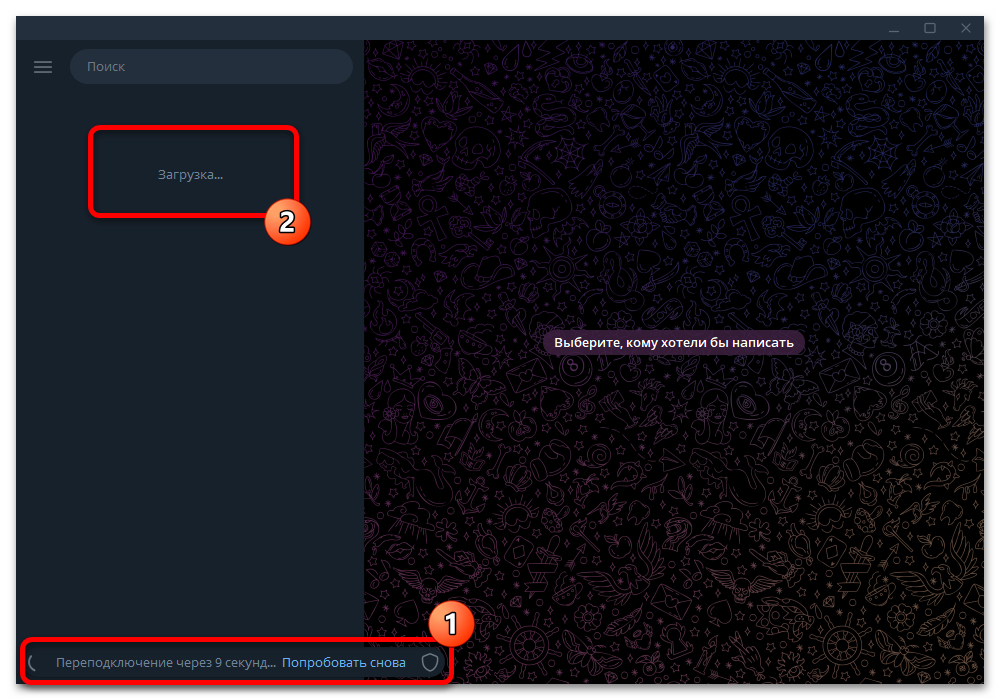
Способ 2: Повторный запрос сообщения
Еще один не самый надежный метод и, к тому же, напрямую зависящий от собеседника сводится к запросу удаленного сообщения. Чтобы пользователь в рамках диалог мог предоставить копию, удаление должно быть произведено исключительно на вашей стороне. Данный вариант также является одним из методов восстановления диалогов, что описано в другой инструкции на сайте и может рассматриваться в качестве дополнения или альтернативы.
Читайте также:
Восстановление удаленного чата в Telegram
Репост сообщений без отправителя в Telegram
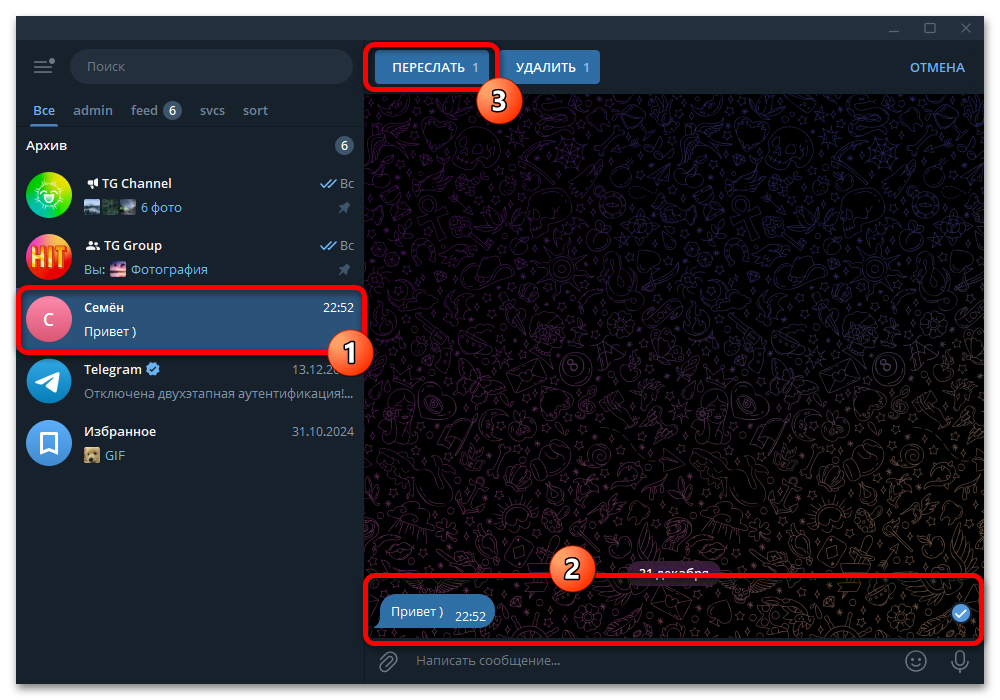
Непосредственно на стороне собеседника необходимо найти любым удобным методом запрашиваемое сообщение, зажать диалоговое облако или кликнуть правой кнопкой мыши и во всплывающем меню выбрать «Переслать». Выбор того же чата позволит создать дубликат записи. Кроме этого, собеседник может отправить файл конкретного диалога из списка экспортированной информации, что будет рассмотрено отдельным методом.
Способ 3: Скачивание данных аккаунта
Последний метод на основе стандартных возможностей мессенджера заключается в экспорте данных аккаунта, что доступно исключительно в настольной версии клиента. Успешно воспользоваться решением можно, если публикации не были окончательно удалены для каждой стороны переписки. В то же время, гарантировать восстановление даже в таком случае невозможно, и самым надежным вариантом остается обращение к собеседнику.
Читайте также: Просмотр удаленных каналов и сохранение диалогов в Telegram
Сохранение чата
- Чтобы воспользоваться инструментами экспорта данных, разверните основное боковое меню и выберите «Настройки».
- Немного пролистайте представленный список и откройте вложенную категорию «Продвинутые настройки».
- Требуемый раздел «Экспорт данных из Telegram» можно найти в самом конце страницы.
- Отдельно отметим возможность экспорта определенной переписки, что особенно полезно при восстановлении с помощью собеседника. Необходимо выбрать диалог из общего списка, развернуть меню «…» и воспользоваться опцией «Экспорт истории чата».
- Во всплывающем окне можно изменить множество параметров экспорта. Галочки напротив пунктов «Информация об аккаунте», «Список контактов» и «Архив историй» вполне можете сразу деактивировать.
- Категория «Настройки экспорта», если доступна, является наиболее важной. Здесь можно ограничить скачивание определенными типа переписок. Будьте осторожны при выставлении галочек, так как обработка большого количества чатов занимает много времени.
- Параметры в разделе «Экспорт вложений» можно отключить или наоборот задействовать, если нужно восстановить доступ к файлам. К сожалению, зачастую, именно данный вид контента не получается восстановить после удаления.
- Чтобы начать сохранение информации, установите маркер «Читаемый HTML» и нажмите «Экспортировать». Процедура занимает разное время в зависимости от объема диалогов. Открыть переписку можно вручную по «Пути загрузки» или использованием кнопки «Посмотреть».
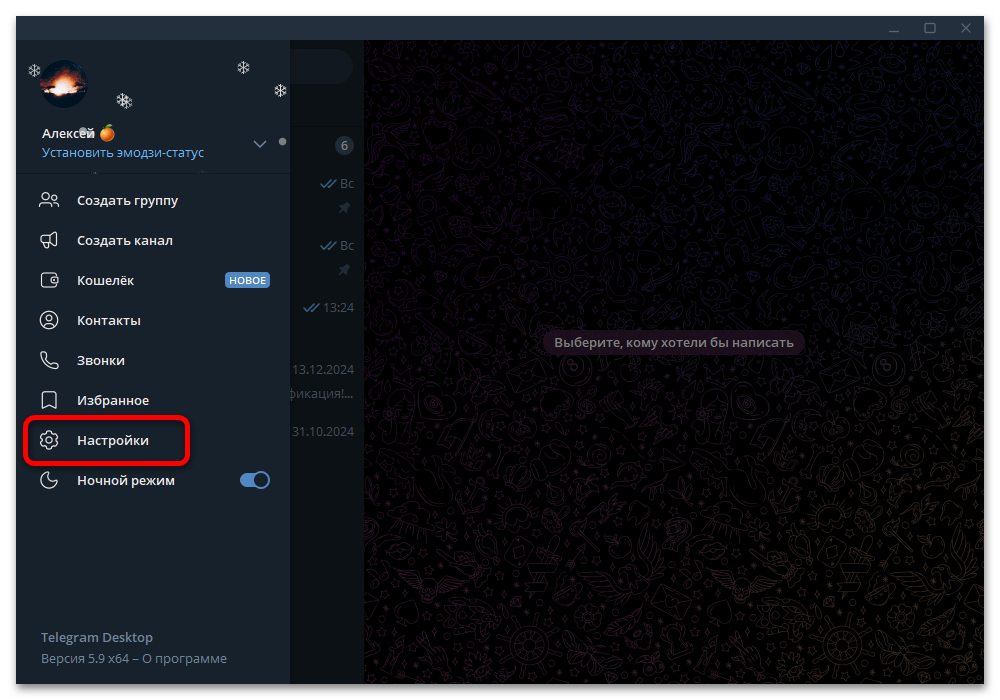
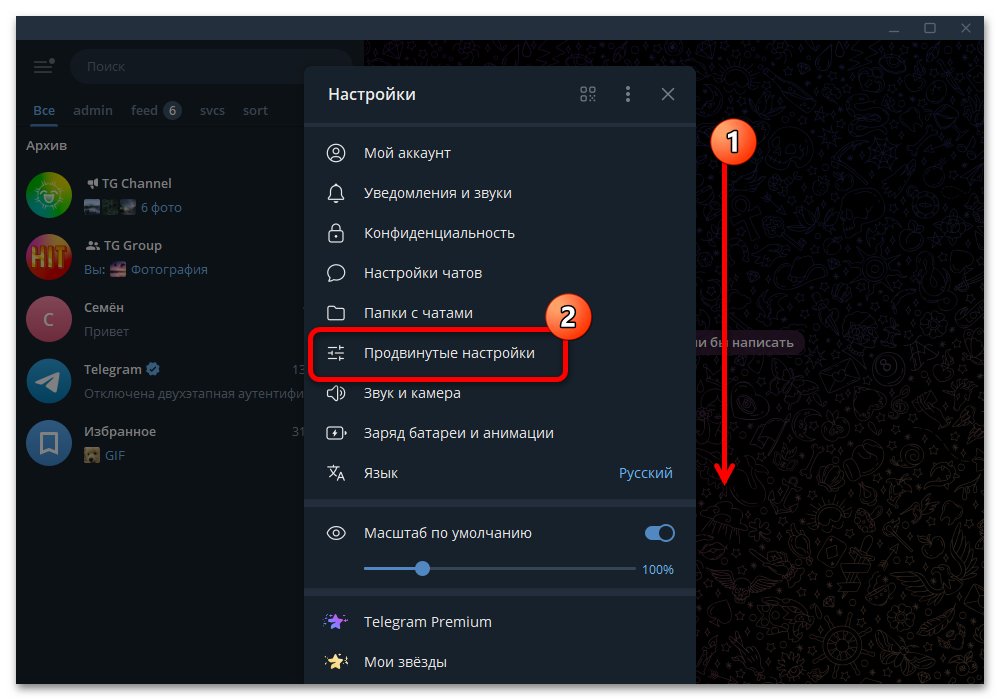
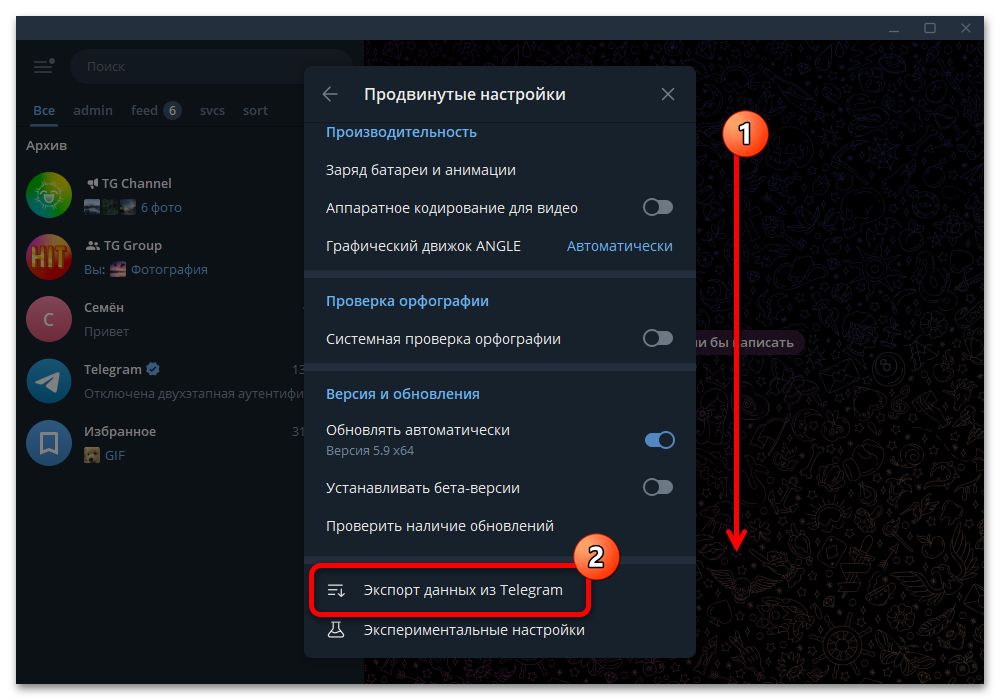
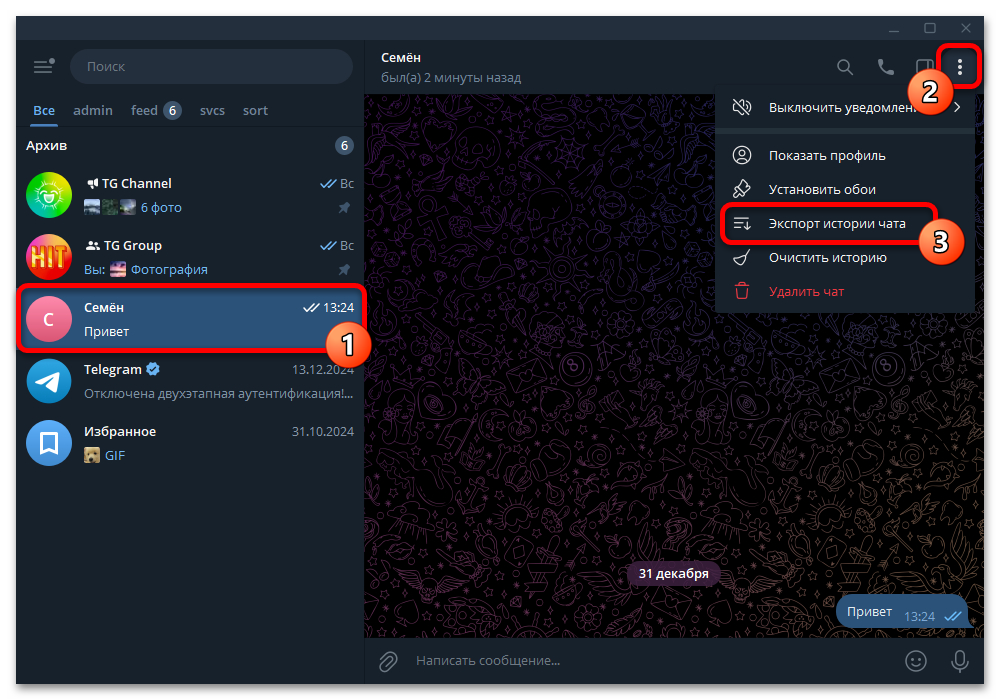
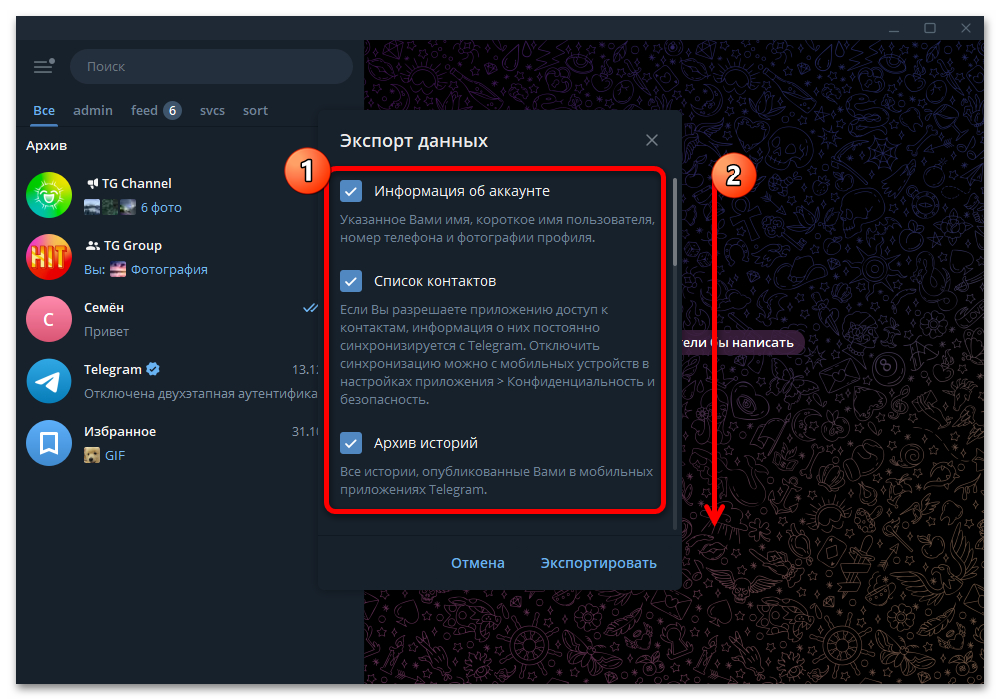
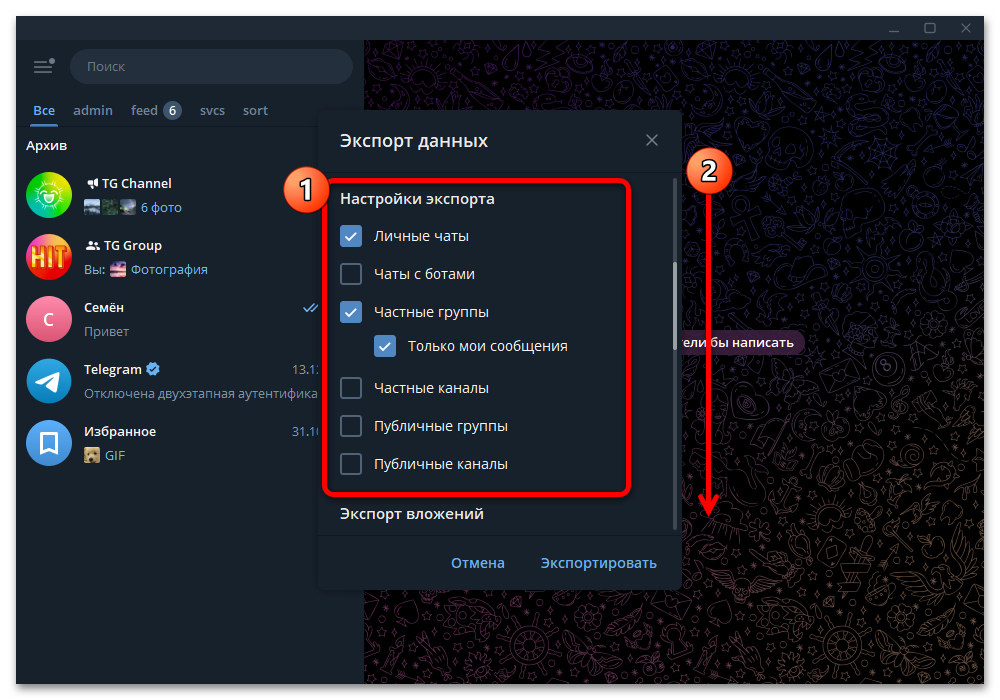
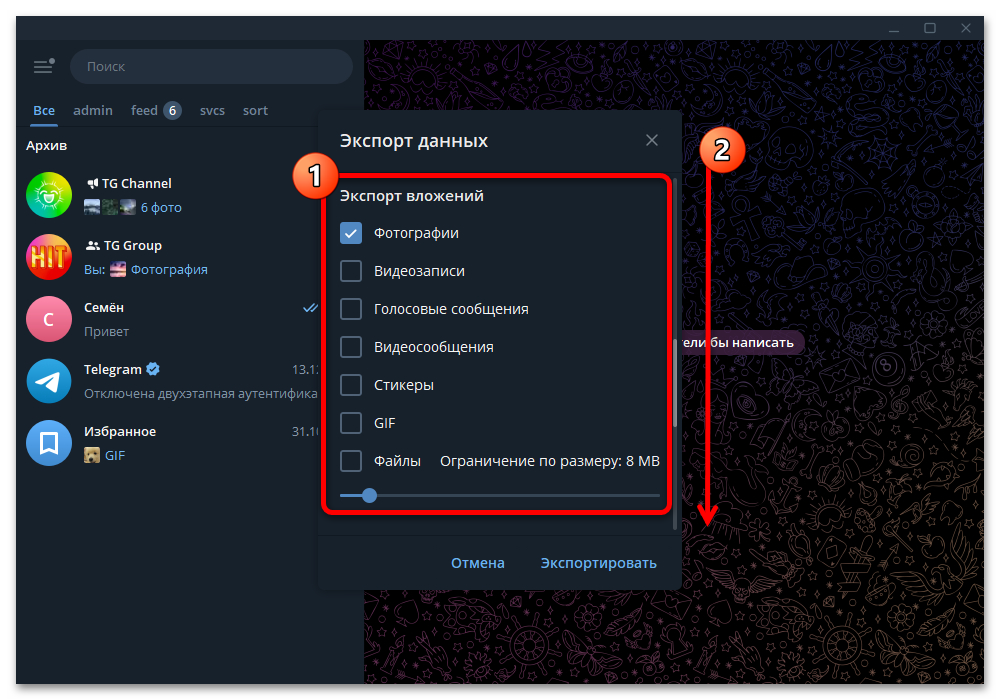
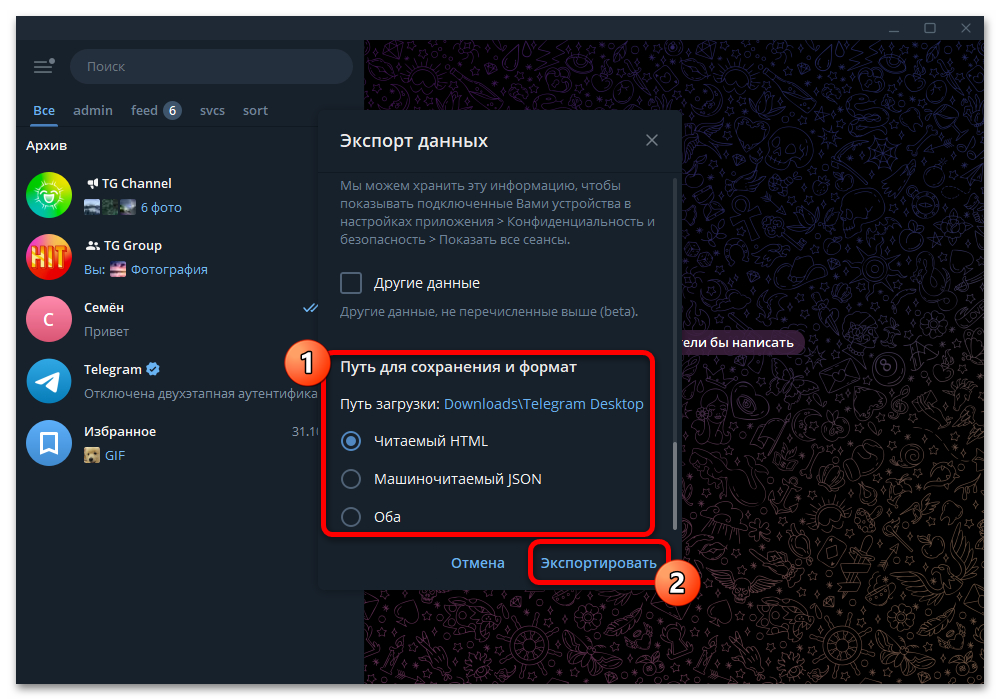
Просмотр диалога
- Наконец, ознакомиться с публикациями после восстановления можно несколькими методами. Основной вариант сводится к открытию файла «export_results» в корневом каталоге с помощью любого браузера.
- Разверните вложенную категорию «Chats» и выберите интересующего вас пользователя. Как правило, на вашей стороне будет восстановлена большая часть сообщений, которые не были окончательно удалены.
- Альтернативный вариант сводится к выбору файла «messages» внутри каталога «chats» или корневой директории. Здесь представлена история сообщений определенной переписки. Данный документ или папку чата можно запросить со стороны собеседника, что является лучшим решением.
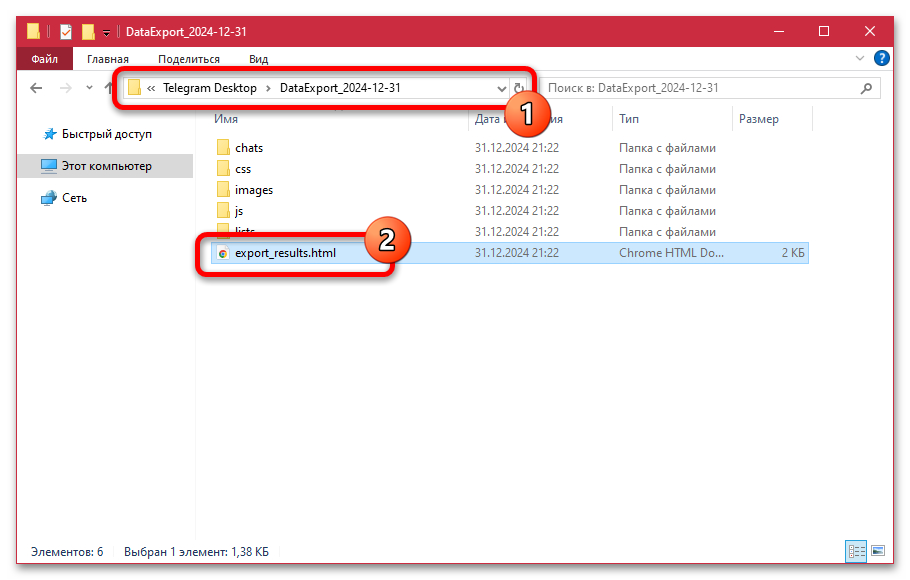
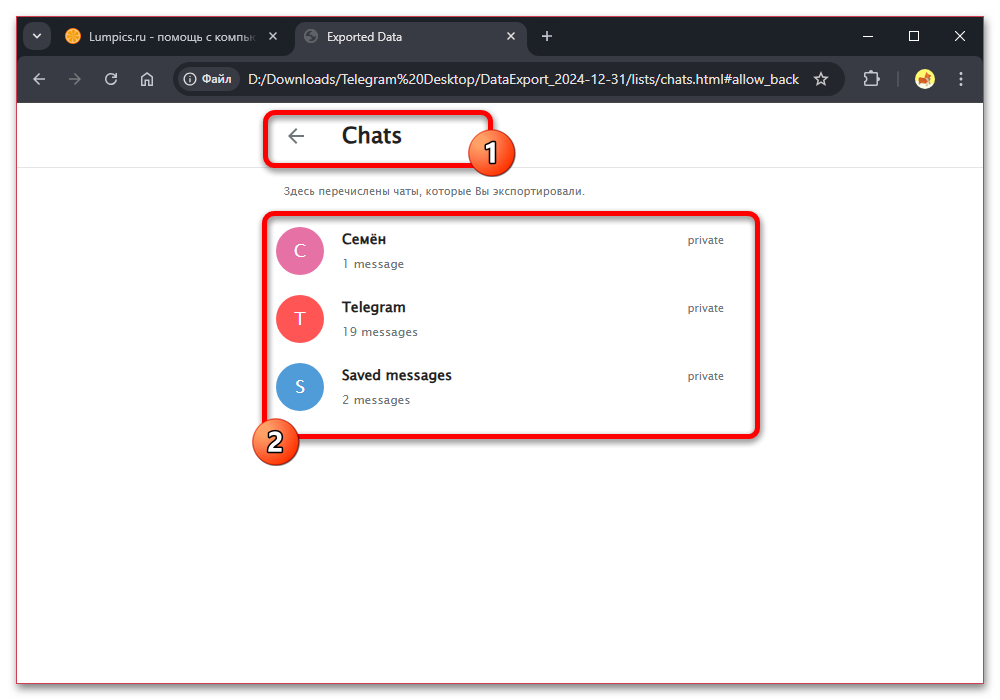
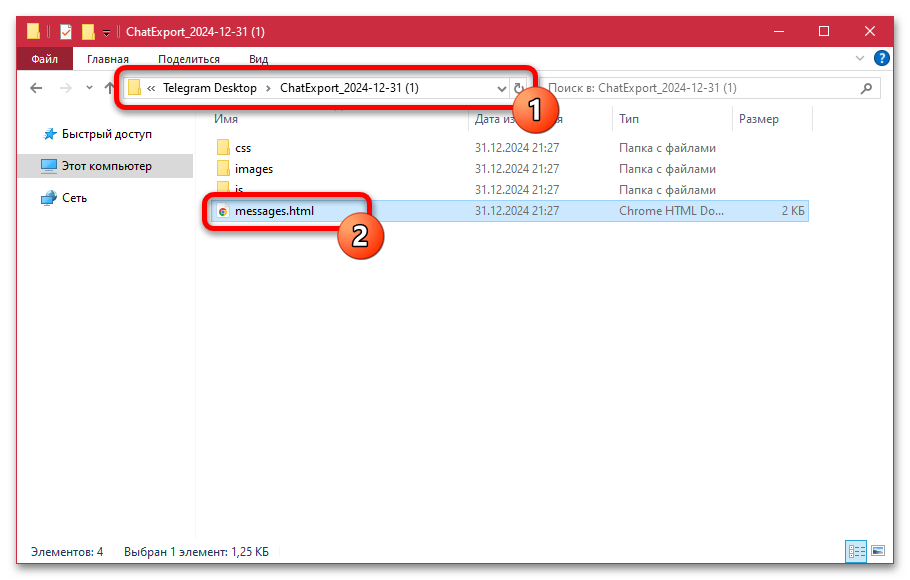
Способ 4: Сторонние приложения
Устройства на Android позволяют сохранять историю сообщений средствами некоторых сторонних приложений через перехват уведомлений. Данное средство для работы требует предварительной установки и настройки, что не позволит восстановить удаленные ранее публикации. В то же время, большая часть постов из разных мессенджеров после первой настройки навсегда останутся в памяти приложения.
- Сначала необходимо перейти на страницу приложения и произвести установку. На стартовом экране «Разрешения» используйте кнопку «Настроить», воспользуйтесь ползунком «Обнаружить удаленный элемент» и подтвердите открытие доступа.
- Находясь на экране выбора мессенджеров, установите галочку напротив иконки «Telegram». Кроме этого, отдельным шагом важно разрешить доступ приложению к файловой системе устройства.
- Изначально после первой установки программа не будет отображать никакой информации. Чтобы публикации начали появляться на вкладке «Telegram», пользователь или канал из списка диалогов должен отправить и удалить сообщение. Сами по себе возможности просмотра весьма ограничены.
- Большинство проблем во время перехвата сообщений можно решить с помощью внутренних настроек. Особого внимания заслуживает пункт «Чувствительность обнаружения сообщений» в категории «Настройка точности обнаружения сообщений», частично увеличивающий эффективность поиска. Если сообщения все равно не появляются, можете попробовать альтернативное приложение.
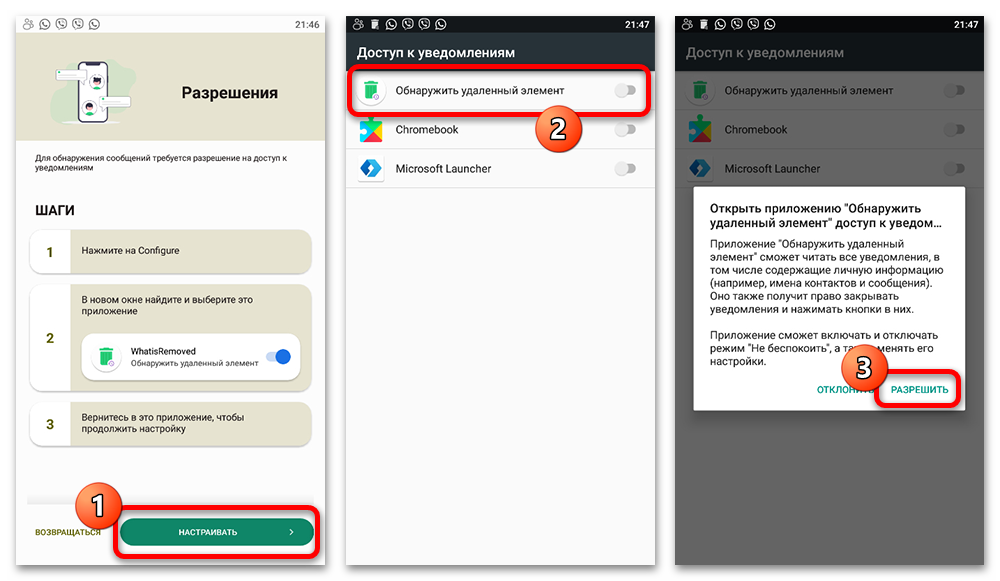
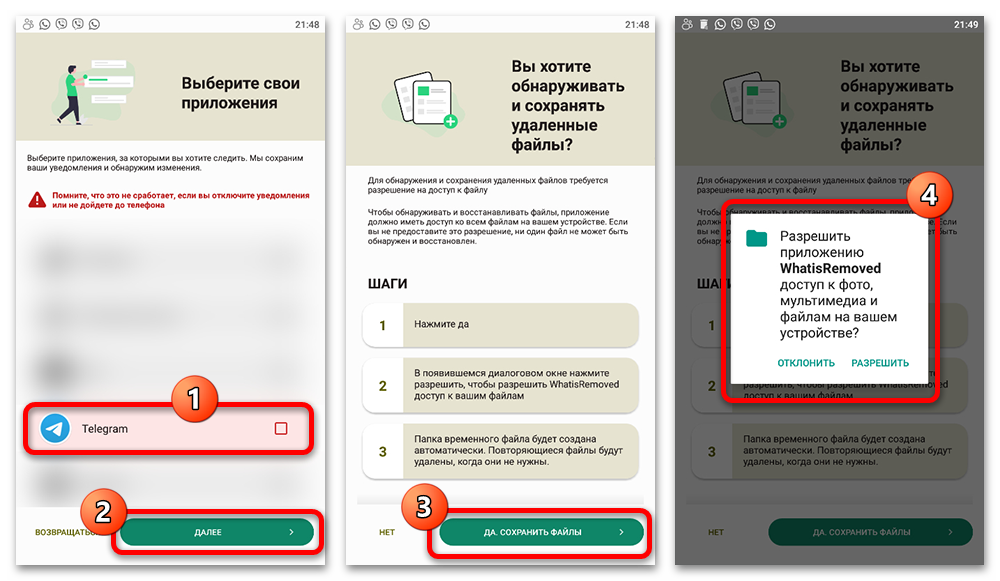
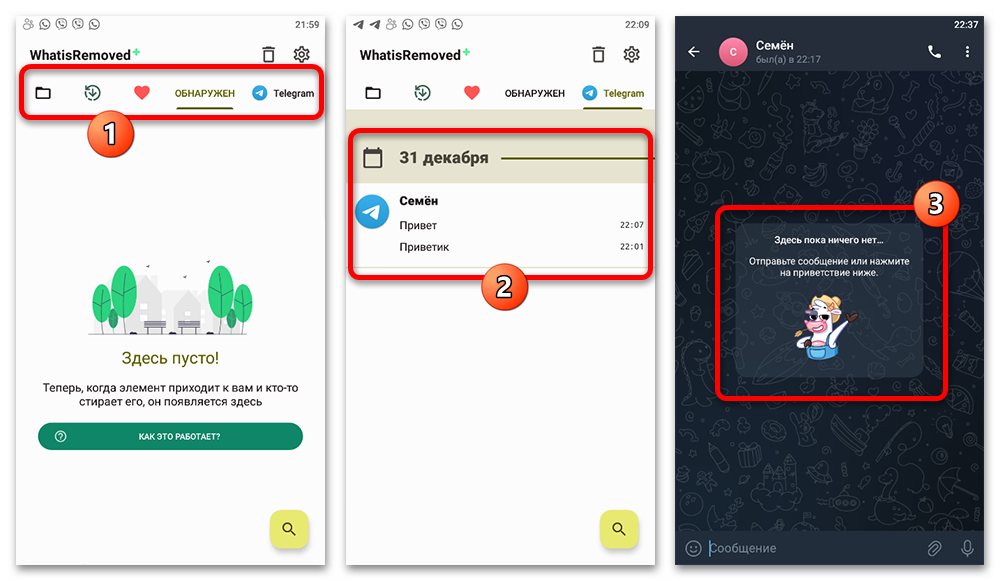
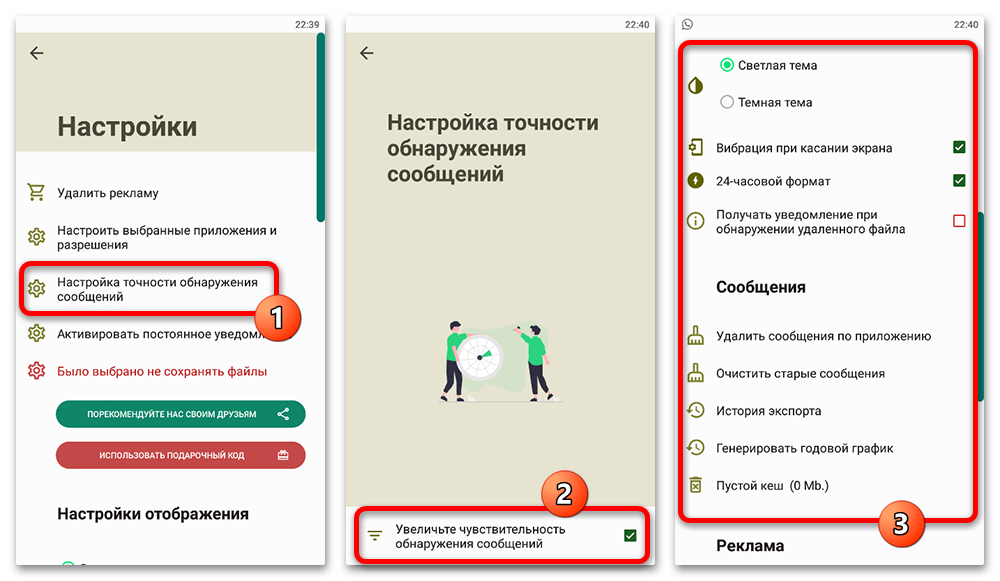
Способ 5: Статистика со сторонних сервисов
Единственным полностью сторонним решением задачи выступает специальный сервис статистики каналов «TGStat». Данный вариант позволяет смотреть существующие и удаленные сообщений в рамках самостоятельного веб-сайта. Ограничения при этом заключаются в поддержке исключительно популярных каналов, тогда как ознакомиться с личными переписками не получится.
- Находясь на стартовой странице представленного веб-сайта, найдите нужное сообщество из доступных. Можете использовать встроенный поиск по уникальному идентификатору или ключевым словам.
- Изначально удаленные публикации спрятаны в рамках ленты сообщества. Чтобы записи отображались в числе прочих сообщений, разверните меню «Фильтр публикаций» в самом начале и деактивируйте параметр «Скрывать удаленные».
- После обновления ленты, можете ознакомиться с содержимым в нижней части экрана. Каждая восстановленная таким образом запись будет отмечена специальной меткой «Пост удален из Telegram». Оставить только удаленные публикации, к сожалению, не получится.
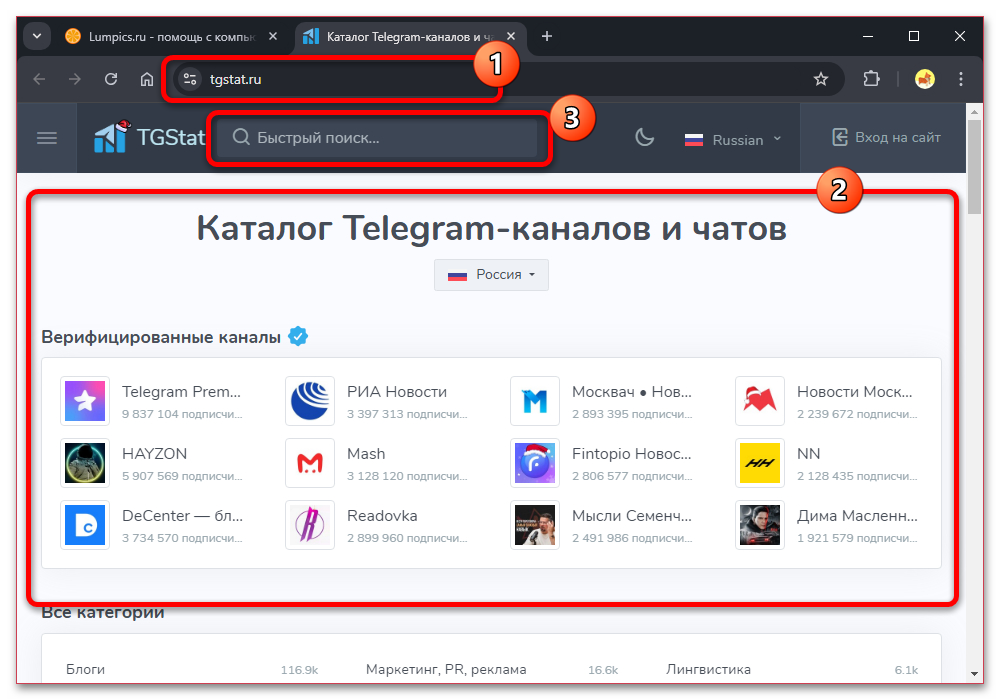
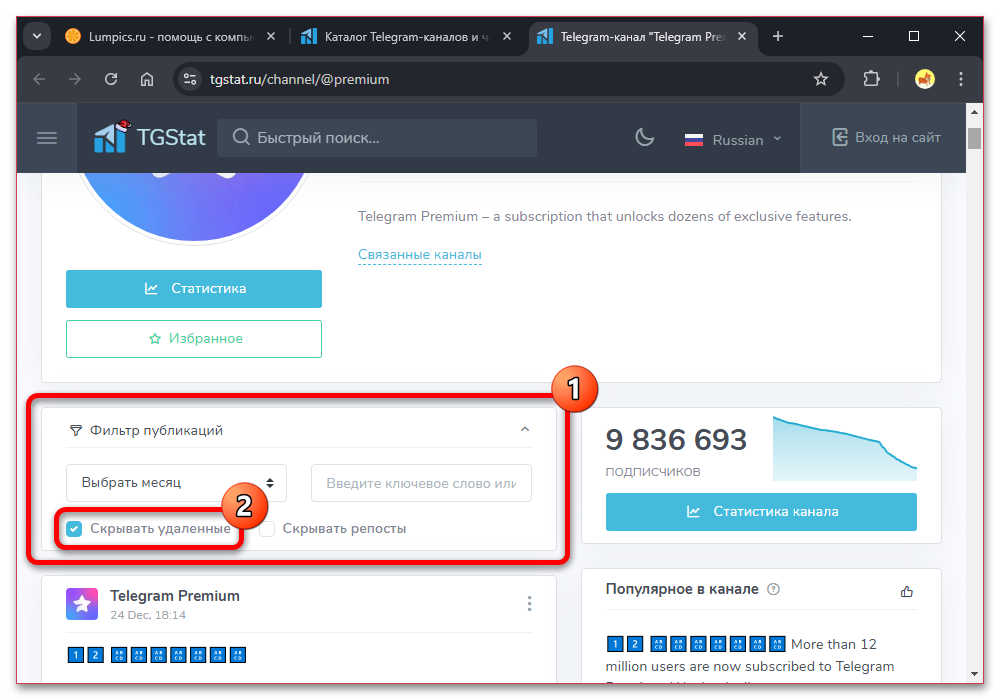
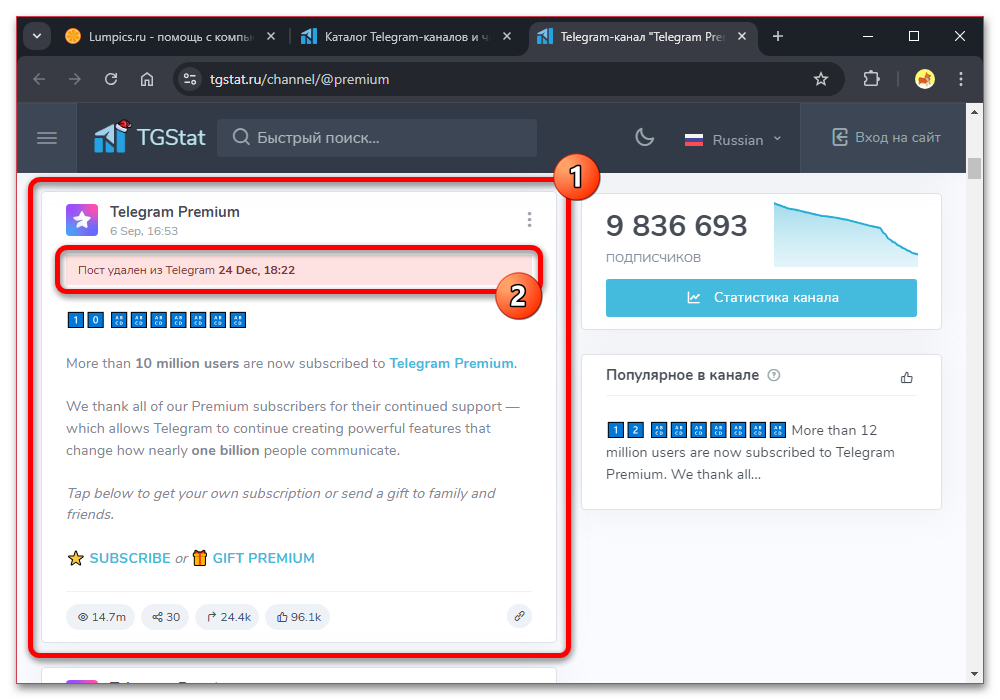
 Наша группа в TelegramПолезные советы и помощь
Наша группа в TelegramПолезные советы и помощь
 lumpics.ru
lumpics.ru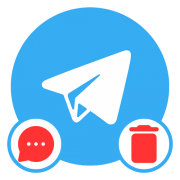
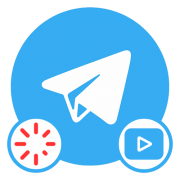


Задайте вопрос или оставьте свое мнение